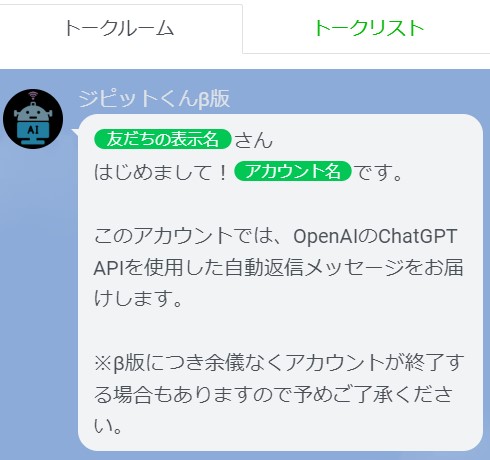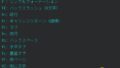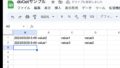この記事は、Google Apps Scriptを使用してLINE Messaging APIに接続し、LINEユーザーのdisplayNameを取得して表示する方法について説明します。
displayNameを表示する手順
- LINE Developersにログインし、Messaging APIチャンネルを作成します。
- Google Apps Scriptを使用して、Messaging APIチャンネルに接続するためのコードを作成します。
- LINEユーザーの情報を取得するためのMessaging APIリクエストを送信します。
- displayNameを含むJSONレスポンスを取得し、Google Apps Scriptで表示します。
GASコード例
function getLineDisplayName() {
const token = 'YOUR_CHANNEL_ACCESS_TOKEN';
const userId = 'TARGET_USER_ID';
const endPoint = `https://api.line.me/v2/bot/profile/${userId}`;
const response = UrlFetchApp.fetch(endPoint, {
headers: {
"Content-Type": "application/json; charset=UTF-8",
Authorization: "Bearer " + CHANNEL_ACCESS_TOKEN,
},
method: "GET",
});
const userDisplayName = JSON.parse(response.getContentText()).displayName;このコードは、指定したチャンネルアクセストークンとユーザーIDを使用して、Messaging APIプロファイルリクエストを送信し、displayNameを含むJSONレスポンスを取得します。
ログにdisplayNameが表示されます。
まとめ
以上で、LINEのdisplayNameを表示するGASコードの作成が完了となります。例えば、LINEの自動返信で「○○様~」といった表示をする際などに使えるかもしれません。
ご参考ください。